In herkömmlichen CAE-Anwendungen müssen für den Vergleich der Ergebnisse aus mehreren Analysen häufig manuelle Ansichten aus allen Analysen in genau derselben Weise eingerichtet werden, um sie nebeneinander vergleichen zu können Bei großen, komplexen Simulationen kann dies sehr aufwendig sein.
Mit Vergleichsbildern und dem Design Review Center können Sie Ergebnisse aus mehreren Szenarien viel einfacher durchsehen. Das Design Review Center ist so strukturiert, dass es den gleichzeitigen Vergleich zahlreicher Szenarios ermöglicht. Dies bedeutet, dass mühelos die Ergebnisse von Dutzenden von Szenarios gleichzeitig verglichen werden können. Die grundlegende Vorgehensweise kann so zusammengefasst werden:
- Erstellen Sie zur Vorbereitung der Überprüfung aussagekräftige Ergebnisansichten zu einem der Szenarien in Ihrer Designstudie.
- Vergleichen Sie die Ergebnisse aller Szenarien in der gesamten Designstudie. Vergleichsbilder stellen sicher, dass jedes Ergebnisbild für jedes Szenario gleich dargestellt wird.
- Gewinnen Sie zum Abschluss der Überprüfung ein Verständnis dafür, was die einzelnen Szenarios leisten, und wählen Sie das Szenario aus, das die Entwurfskriterien erfüllt.
Beispiel
Ein Beispiel für die Vorteile des Design Review Center ist eine Designstudie eines Überdruckventils. Mehrere Entwürfe werden überprüft, jedes mit einer leichten Abweichung bei der Form des Strömungskanals. Das Ziel ist die Minimierung des Druckverlusts und der Strömungswirbel.
Nach Ausführung der Szenarien wird ein Vergleichsbild mit einer Ergebnisebene aus Druck und Partikelspuren erstellt. Das Vergleichsbild wird im Design Review Center geöffnet. Die Ergebnisse werden für jedes Szenario in der Studie dargestellt, sodass der Entwurf mit den besten Ergebnissen einfach ausgewählt werden kann.
Verwenden des Design Review Center
- Erstellen Sie die Ergebnisansicht mithilfe der Werkzeuge in der Task für die Ergebnisdarstellung.
- Um die Ansicht als Vergleichsbild zu speichern, klicken Sie auf Ergebnisse (Registerkarte) > Bild (Gruppe) > Vergleichsbild. (Sie können auch mit der rechten Maustaste außerhalb des Modells klicken und Zusammenfassungsbild erfassen wählen.) Dadurch wird das Bild dem Zweig Vergleichsbilder im Entscheidungscenter hinzugefügt.
-
Klicken Sie auf die Registerkarte Entscheidungscenter zum Anzeigen des Entscheidungscenters in der Designstudienleiste.
Anmerkung: Vorgabemäßig zeigt jedes Vergleichsbild Ergebnisse aller Szenarios an. Um bestimmte Szenarios für ein Vergleichsbild auszuwählen, klicken Sie mit der rechten Maustaste auf seinen Zweig und wählen Szenarios auswählen.... Wählen Sie aus der Liste nur die Szenarios aus, die Sie vergleichen möchten. - Um das Vergleichsbild zu allen Szenarien zuzuordnen, klicken Sie mit der rechten Maustaste auf den Zweig Zusammenfassungsbilder und wählen Alle Bilder aktualisieren. Wenn Sie mehrere Vergleichsbilder haben und Zeit sparen möchten, indem Sie nicht alle aktualisieren, klicken Sie mit der rechten Maustaste auf die Verzweigung eines einzelnen Bilds und wählen Bild aktualisieren.
- Von jedem Szenario werden Miniaturansichten im Design Review Center angezeigt. Wenn ein Szenario nicht ausgeführt wurde oder aktualisiert werden muss, wird stattdessen ein Platzhalterbild angezeigt.
- Das erste Bild wird im Grafikfenster angezeigt. Um die anderen anzuzeigen, klicken Sie mit der linken Maustaste auf das jeweilige Bild und ziehen es in das Grafikfenster.
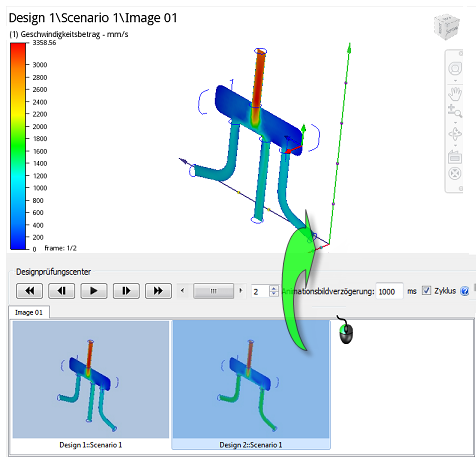
-
Um die Ansichten zu vergleichen, verwenden Sie die Schieberegler- und Animationssteuerelemente im Design Review Center.
- Um weiterhin Ergebnisse aus einem einzelnen Szenario anzuzeigen, klicken Sie auf die Registerkarte Ergebnisse.
Steuern der Darstellung von Bauteilen
Ein Vergleichsbild erfasst die aktuelle Darstellung aller Bauteile im aktiven Design. Wenn ein Vergleichsbild aktualisiert wird, wird die Darstellung jedes Teils auf die anderen Szenarien in der Designstudie angewendet. Teile eines Szenarios, die sich nicht im erfassten Szenario befinden, werden jedoch mit einer Vorgabedarstellung angezeigt.
Das Ansichtsfenster auf der linken Seite enthält das erfasste Bild, das Ansichtsfenster auf der rechten Seite enthält ein Szenario mit einem zusätzlichen Bauteil (schattiert dargestellt):
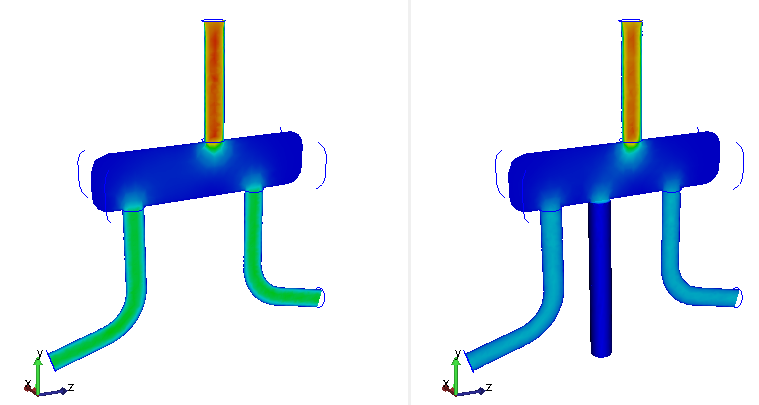
Um die Darstellung eines Modells oder eines bestimmten Teils zu ändern, verwenden Sie die Vorgabesteuerelemente für die Darstellung im Hauptmenü oder Kontextmenü.
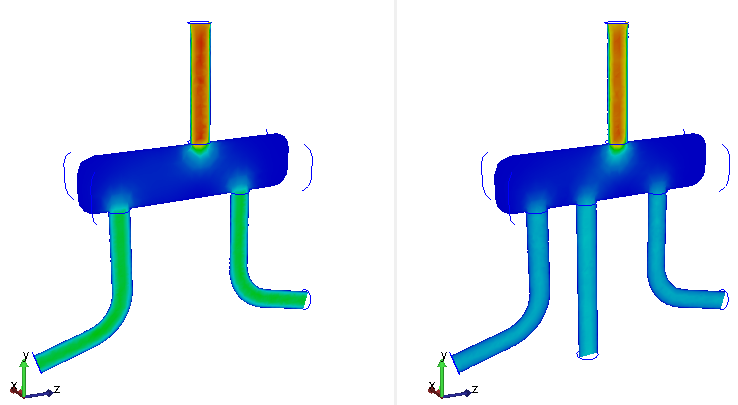
Anmerkungen:
- Darstellungsänderungen werden mit dem Vergleichsbild gespeichert. Wenn Sie zur Vorgabeinteraktion zurückkehren und dann das Design Review Center erneut aufrufen, werden Teile mit den neuesten Änderungen angezeigt. Das Gleiche gilt, wenn Autodesk® CFD beendet und später wieder geöffnet wird.
- Wenn ein Vergleichsbild aktualisiert wird, werden alle Änderungen der Darstellung entfernt, und das Bild wird auf seine Darstellung bei der Erfassung zurückgesetzt. (Die Ausnahme bilden Teile, die sich nicht im ursprünglich erfassten Bild befinden, wie oben gezeigt.)
- Um die Änderungen der Darstellung beim Aktualisieren eines Vergleichsbilds beizubehalten, klicken Sie mit der rechten Maustaste auf die Miniaturansicht und wählen Sperren.
- Um das Vergleichsbild auf seine ursprüngliche Darstellung zurückzusetzen, klicken Sie mit der rechten Maustaste auf die Miniaturansicht und wählen Zurücksetzen.
- Um das Vergleichsbild auf seine Darstellung nach der letzten Aktualisierung zurückzusetzen, klicken Sie mit der rechten Maustaste auf die Miniaturansicht und wählen Zurücksetzen.
- Um die Legendeneinstellungen anzupassen, klicken Sie mit der rechten Maustaste auf die Legende und wählen Optionen...
Parallele Ansicht
Vorgabemäßig ist ein Ansichtsfenster aktiv, und für den Vergleich der Ergebnisse wird mit den Steuerelementen im Design Review Center zwischen den Ansichten gewechselt. Das bedeutet, dass jeweils nur die Ergebnisse aus einem Szenario angezeigt werden. Ein alternativer Arbeitslauf besteht darin, Ergebnisse aus verschiedenen Szenarios nebeneinander zu vergleichen. In vielen Fällen lassen sich Ergebnisse damit besser vergleichen, besonders dann, wenn die Unterschiede nur gering sind.
So vergleichen Sie Ergebnissätze nebeneinander
- Klicken Sie auf Ansicht (Registerkarte) > Fenster (Gruppe) > Ansichtsfenster. Wählen Sie eine der Optionen für mehrere Ansichten aus dem Menü aus (Vertikal geteilte Ansichten, Horizontal geteilte Ansichten usw.)
- Ändern Sie das Bild in einem Ansichtsfenster, indem Sie ein Bild aus der Registerkarte "Design Review Center" in eins der Ansichtsfenster ziehen.
Das Ansichtsfenster mit dem Autodesk® CFD-Symbol in der unteren rechten Ecke ist die aktive Ansicht, in der navigiert werden kann. Um ein anderes Ansichtsfenster zu aktivieren, klicken Sie einfach darauf. Um in mehreren Ansichten gemeinsam zu navigieren, klicken Sie auf Ansicht (Registerkarte) > Fenster (Gruppe) > Ansichten verknüpfen.